
[Résolu] Les messages de l’iPhone ont disparu mais prennent toujours de la place

Il peut être très frustrant de constater que les messages de l’iPhone ont disparu mais prennent toujours de la place. L’application Message sur l’iPhone est un excellent moyen de discuter avec vos amis et votre famille. Parfois, les messages de votre iPhone peuvent disparaître de votre boîte de réception après un redémarrage ou une mise à jour. La récupération de vos messages peut être très facile si vous avez fait une sauvegarde. Cependant, si vous êtes un utilisateur d’iPhone rencontrant le problème de la disparition des messages texte, vous devez vous calmer. La bonne nouvelle est qu’il existe des moyens de récupérer les messages texte perdus.
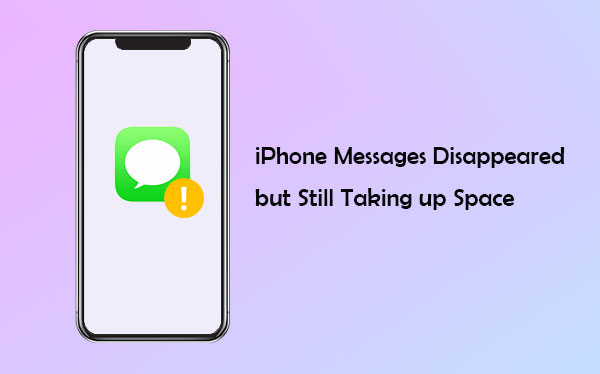
Voici quelques façons de dépanner les messages disparus de l’iPhone mais toujours dans les problèmes de stockage.
Correctif 1. Activer le mode Airplay
Activez le mode Airplay, attendez quelques minutes, puis désactivez-le. Après cela, vérifiez si vos messages sont disponibles. Vous pouvez passer à la solution suivante possible si les messages sont toujours manquants.
Correctif 2. Modifiez les paramètres de messages de votre iPhone
Il y a toujours une limite de temps pour la durée pendant laquelle vos messages peuvent rester sur votre appareil. Si vous rencontrez ce genre de problème, vous devez vérifier si c’est le cas et modifier les paramètres de votre iPhone pour vous permettre de conserver les messages indéfiniment. Suivez les étapes ci-dessous pour modifier les paramètres de votre application Message :
Étape 1 : Ouvrez votre application de paramètres.
Étape 2 : Accédez au message.
Étape 3 : Appuyez sur le bouton « Conserver les messages ».
Étape 4 : Vous aurez l’option pendant 30 jours, un an ou pour toujours.
Étape 5 : Choisissez la dernière option pour éviter que vos messages ne disparaissent à nouveau.
Correctif 3. Mettez à jour votre iPhone
Si le problème persiste, vous pouvez essayer de mettre à jour votre appareil iPhone. Des problèmes logiciels et des bogues peuvent entraîner des problèmes de messages manquants. En tant que tel, un redémarrage du téléphone ne peut pas être en mesure de résoudre le problème. Si le problème est causé par des bogues et des problèmes logiciels, la mise à jour d’iOS est la meilleure solution au problème de la disparition des messages. Apple continue de publier des mises à jour, et vous risquez de rencontrer de nombreux problèmes si vous restez bloqué sur les anciennes versions d’iOS pendant une longue période. Suivez les étapes ci-dessous pour mettre à jour votre iPhone :
Étape 1 : Ouvrez l’application des paramètres.
Étape 2 : Appuyez sur les paramètres généraux.
Étape 3 : Accédez à l’option de mise à jour logicielle.

À ce stade, vous pouvez voir toutes les mises à jour disponibles. Assurez-vous que votre iPhone dispose de suffisamment d’énergie avant de commencer la mise à jour. Une fois le processus de mise à jour terminé, vérifiez votre boîte de réception pour voir si les messages manquants sont disponibles.
Vous aimerez peut-être :
Comment libérer de l’espace de stockage WhatsApp sur iPhone 14/13/12/Xs/X/8/7 ?
L’iPhone ne se met pas à jour ? Voici comment y remédier !
Après avoir vu comment résoudre le problème des messages iPhone qui prennent de la place mais qui sont supprimés, parlons de la façon de récupérer ces messages texte iPhone qui ont disparu de nulle part.
La réinitialisation d’usine consiste à réinitialiser votre iPhone à l’état dans lequel vous l’avez acheté. La réinitialisation d’usine aide à supprimer tout problème qui pourrait entraîner la disparition des messages texte. Si vous utilisez iCloud pour synchroniser vos messages, chaque message que vous recevez est téléchargé en toute sécurité sur le serveur iCloud et peut être consulté à tout moment. Suivez les étapes ci-dessous pour réinitialiser votre iPhone aux paramètres d’usine :
Étape 1 : Ouvrez l’application des paramètres de votre téléphone.
Étape 2 : Cliquez sur l’option Général.
Étape 3 : Faites défiler jusqu’à l’option de réinitialisation et cliquez sur « Effacer tout le contenu et les paramètres ».
Cela supprimera toutes les données et tous les paramètres de votre iPhone. Votre appareil sera comme neuf. Pour restaurer les messages perdus à partir d’iCloud, suivez l’étape ci-dessous :
Étape 1 : À partir de l’écran Applications et données qui apparaîtra, cliquez sur l’option « Restaurer à partir d’iCloud ».
Étape 2 : Connectez-vous à votre iCloud pour trouver les sauvegardes que vous avez créées.
Étape 3 : Après vous être connecté, appuyez sur le bouton « Choisir une sauvegarde » pour sélectionner une sauvegarde.
Étape 4 : Cliquez sur Sauvegarder et restaurez-la pour accéder aux messages de votre iPhone.

Après avoir suivi les étapes ci-dessus, tous vos messages sauvegardés sur votre compte iCloud seront restaurés, y compris ceux qui sont manquants.
Vous pouvez restaurer les messages perdus de votre iPhone tout en utilisant les fichiers de sauvegarde iTunes. Le seul problème est que vos données seront écrasées. Commencez le processus en sauvegardant vos données si vous avez des données que vous n’avez pas sauvegardées. Suivez le guide étape par étape ci-dessous pour pouvoir récupérer tous vos messages à l’aide de la sauvegarde iTunes.
Étape 1 : Ouvrez l’application iTunes sur votre ordinateur
Étape 2 : Branchez votre iPhone sur votre ordinateur et attendez un moment qu’iTunes détecte votre appareil.
Étape 3 : Cliquez sur l’icône du téléphone dans le coin gauche de votre interface iTunes.
Étape 4 : Dans le coin inférieur droit, une option « Restaurer la sauvegarde » apparaîtra
Étape 5 : Cliquez sur l’option « Restaurer la sauvegarde » et sélectionnez les fichiers de sauvegarde contenant les messages texte manquants de l’iPhone.
Étape 6 : Cliquez sur le bouton Restaurer pour lancer le processus de restauration. Le temps de restauration dépend de la taille du fichier.

Enfin, débranchez votre iPhone de l’ordinateur une fois le processus de restauration terminé. Tous vos messages, y compris ceux qui sont manquants, devraient être disponibles dans votre boîte de réception.
En savoir plus :
Si les textes de votre iPhone ont disparu et que vous cherchez un moyen de les récupérer, Coolmuster iPhone Data Recovery vous aidera considérablement. Il offre une grande variété de fonctionnalités qui vous permettront de récupérer toutes vos données. Il est compatible avec de nombreux modèles iOS, y compris iOS 16. Outre les messages texte, vous pouvez récupérer les contacts supprimés de l’iPhone sans sauvegarde. De plus, il peut restaurer vos données de sauvegarde iTunes sur votre iPhone ou iPad. Tant que vous avez sauvegardé vos fichiers sur iTunes, vous pouvez les restaurer de manière sélective et pratique.
Principales caractéristiques de Coolmuster iPhone Data Recovery
* Récupère facilement les messages texte supprimés et perdus de l’iPhone.
* Récupérez divers types de données, y compris des photos, des contacts, des vidéos, des journaux d’appels, etc.
* Restaurez vos données directement à partir de la sauvegarde iTunes.
* Excellente interface utilisateur qui le rend facile à utiliser.
* Il est compatible avec presque toutes les versions d’iPhone.
Vous trouverez ci-dessous les étapes à suivre pour restaurer les messages texte de l’iPhone à l’aide d’un logiciel Coolmuster iPhone data recovery :
01 Connectez votre iPhone à votre ordinateur
Après avoir téléchargé et installé l’application, lancez-la sur l’ordinateur et cliquez sur le module nommé « Récupération iOS ». Après cela, connectez l’iPhone à votre ordinateur à l’aide d’un câble USB.

02 Prévisualisez puis sélectionnez les messages de votre iPhone
Choisissez « Messages » et laissez le programme analyser votre appareil pour obtenir le message. Une fois l’analyse terminée, prévisualisez les fichiers détaillés qui incluent vos SMS existants et supprimés.

03 Démarrer la récupération des messages de l’iPhone
Après avoir sélectionné les messages que vous souhaitez récupérer, cliquez sur le bouton « Récupérer sur l’ordinateur » pour lancer le processus de récupération.

En un mot, il est possible de récupérer les messages de l’iPhone qui disparaissent. Avec Coolmuster iPhone Data Recovery, vous pouvez facilement restaurer tous les messages perdus sans aucune sauvegarde. Le programme dispose également d’une fonctionnalité qui vous permet de prévisualiser vos fichiers avant de commencer à les récupérer. Avec toutes les fonctionnalités disponibles dans cet outil de récupération, il n’y a plus aucune raison pour que vous perdiez vos précieuses données.
Articles connexes :
iPhone « Enregistrer l’image » ne fonctionne pas, comment réparer ?
Comment effacer les documents et les données WhatsApp sur iPhone ?
Le dossier DCIM du stockage interne de l’iPhone est vide sur Windows 10 ? Corrigez-le ici
3 méthodes pour gérer le stockage WeChat sur iPhone [Corrigé]
Vous n’avez pas assez d’espace de stockage iCloud ? Résolvez ce problème avec ce guide complet

 Récupération de l’iPhone
Récupération de l’iPhone
 [Résolu] Les messages de l’iPhone ont disparu mais prennent toujours de la place
[Résolu] Les messages de l’iPhone ont disparu mais prennent toujours de la place





